热门标签
热门文章
- 1Centos 7由于下载软件包信息失败,软件包选择被禁止_centos7由于下载软件包信息失败
- 2Ubuntu18编译jdk8源码
- 3用Docker部署Springboot 项目_spring boot docker部署
- 4如何使用指针交换函数中两个变量的值(指针篇百题1)_指针交换两个变量的值
- 5域运算符::_::域运算符
- 6vscode 运行C++_vscode运行c++代码
- 7STM32CubeMX v6.9.0 BUG:FLASH_LATENCY设置错误导致初始化失败_flash_latency_0
- 8增加swap分区大小_conv swap div
- 9010407-数一数有几个a_通过for循环,遍历此字符,统计有多少个英文字母a
- 10高通Dump分析_高通dump解析
当前位置: article > 正文
Pycharm安装教程(2023)附许可证申请_pycharm许可证
作者:小蓝xlanll | 2024-02-07 18:30:29
赞
踩
pycharm许可证
1 官网下载
Pycharm官网
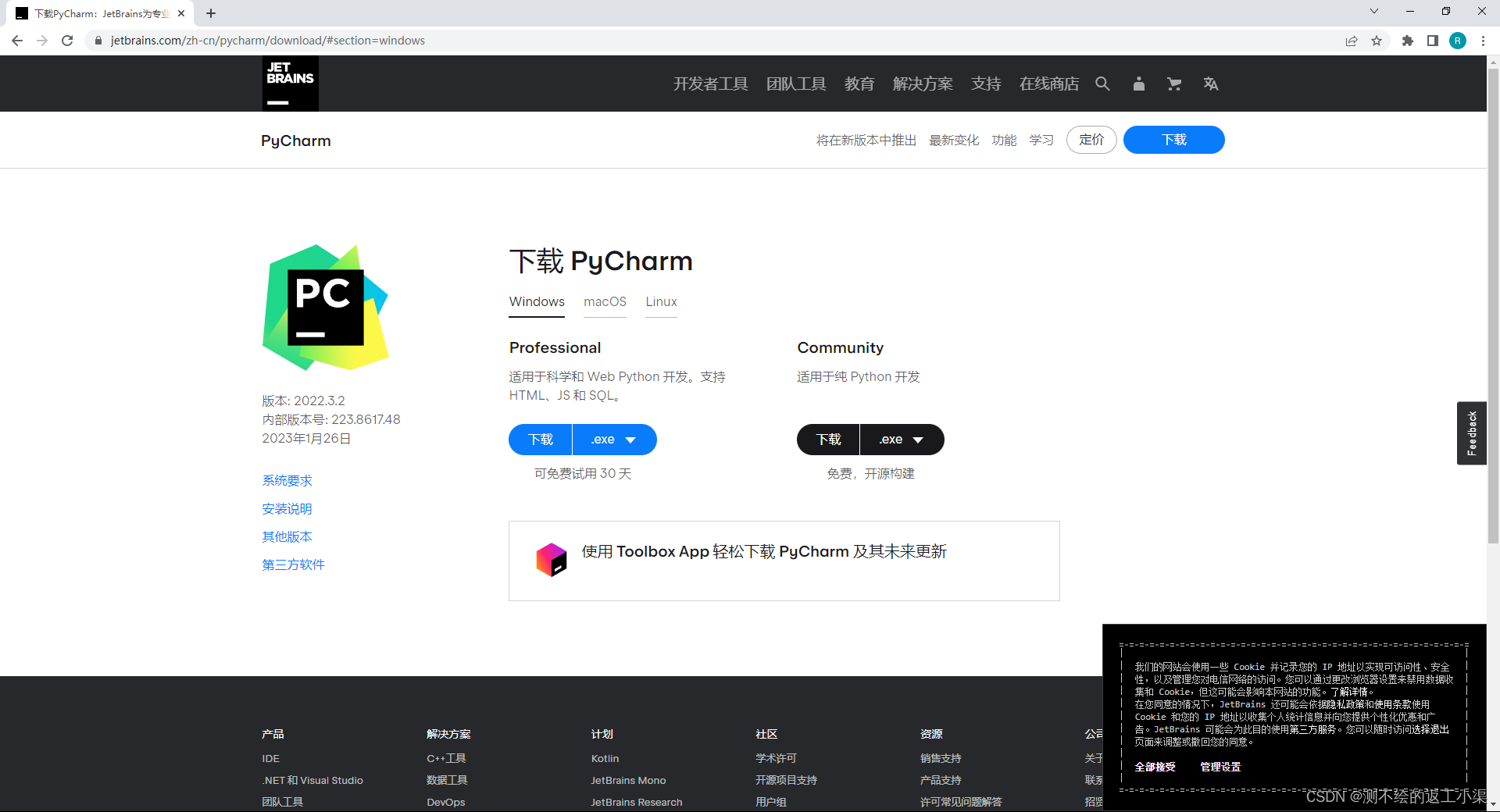
一般情况下,我们直接安装Community社区版就可以了,您也可以试用Professional专业版30天,那么直接跳过许可证申请。
2 软件安装
双击运行我们刚刚下载好的Pycharm安装包,点击Next

自定义安装路径,这里我选择D:\Python\Pycharm\Install\PyCharm 2022.3.2,点击Next

每个选项都已汉化,根据个人习惯选择即可,这里我全部勾选,点击Next

选择Pycharm在开始菜单中的位置,默认即可;我这里放到了Python3.10下面,点击Install

之前勾选了Update PATH Variable这里就需要重启,可以选择立即重启,但要注意未保存的文件,这里就直接默认设置,点击Finish

到这为止,Pycharm已经安装完成,如果是安装的专业版还需要下面的许可申请和软件激活
3 许可证申请
jetbrains官网支持三种免费教育许可证:学生和教师的个人许可证、教育机构的教室许可证、训练营和商业培训课程的许可证。我们以学生版申请为例(教师和学生个人许可证步骤一致),其他人群大概这里不会造成困扰(关键是测试不了
声明:本文内容由网友自发贡献,不代表【wpsshop博客】立场,版权归原作者所有,本站不承担相应法律责任。如您发现有侵权的内容,请联系我们。转载请注明出处:https://www.wpsshop.cn/w/小蓝xlanll/article/detail/66770
推荐阅读
相关标签
Copyright © 2003-2013 www.wpsshop.cn 版权所有,并保留所有权利。


